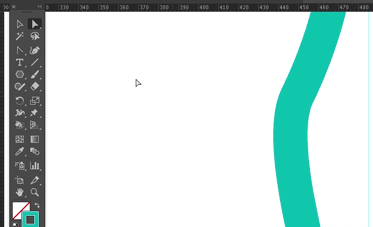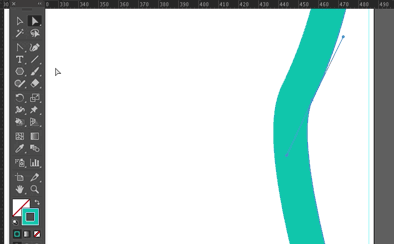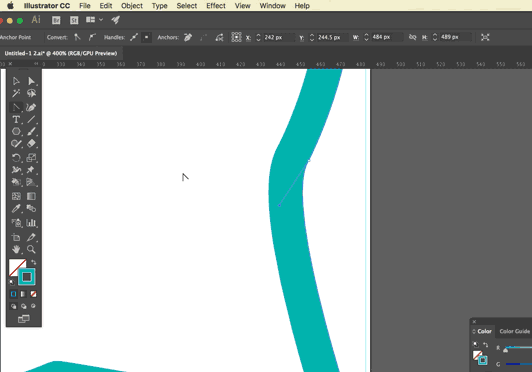Na poniższym obrazie chciałbym przesunąć pozycję zielonego punktu kontrolnego wzdłuż zielonej kropkowanej linii (tam odręcznie, obraz jest prostym przedłużeniem linii uchwytu punktu kontrolnego). Chciałbym to zrobić, utrzymując cyjan punkt kotwiczenia na miejscu, a także kierunek zielonej linii zablokowany. Pamiętaj, że nie jest to kąt przyciągania (90, 45 itd.), Ani nie mam żadnych linii, do których mógłbym przyciągnąć.
Czy to jest jakoś możliwe?
Jedynym sposobem, jaki mogę wymyślić, jest narysowanie linii w kierunku zielonej linii i przyciągnięcie do niej, ale wydaje się to bardzo zacofane.